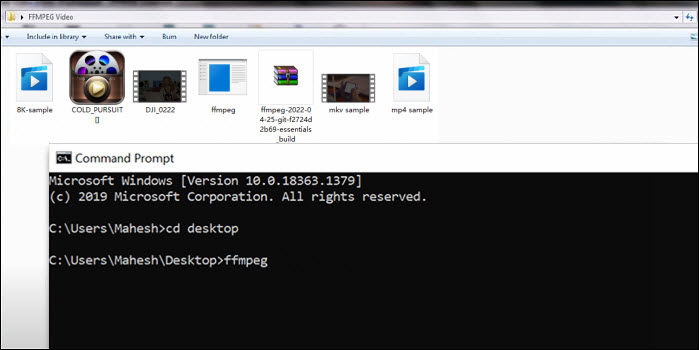Come convertire gratuitamente H.264 in H.265 per dimensioni ridotte e nessuna perdita di qualità
Stai cercando di ridurre le dimensioni dei file MP4 H.264 nel formato HEVC H.265 per risparmiare spazio di archiviazione? Assicurati di ottenere il miglior convertitore video per il lavoro. H.265 può risparmiare il 50% dello spazio rispetto a H.264, quindi è particolarmente importante per i video 4K, che occupano un'enorme quantità di spazio con H.264. Tuttavia, H.265 è molto più impegnativo di altri codec video. Pertanto, è necessario conoscere il modo migliore per convertire H.264 in H.265. Se non vuoi perdere molto tempo e non occupare molto spazio, continua a leggere.
Premessa: H.264 è già altamente compresso. A meno che il file H.264 di origine non abbia un bit rate molto alto, perderai un po' di qualità nella conversione e non risparmierai molto spazio per tutta la CPU e le risorse utilizzate nella conversione. Per farla breve: la compressione da h.264 a H.265 è l'opzione migliore per sorgenti H.264 non elaborate a risoluzioni 4K o superiori.
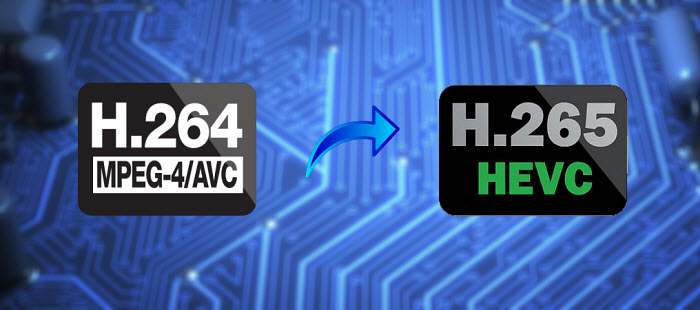
Come convertire H.264 in H.265?
Converti gratuitamente 4K/HD H.264/AVC in H.265/HEVC con la velocità più elevata
Prova il convertitore gratuito da H.264 a H.265 - Free Video Converter
- Converti facilmente video 8K/4K/HD da H.264 a/a H.265 HEVC senza perdita di qualità e formati di output MP4, AVI, MPEG, WMV, MOV, FLV e oltre 370.
- Velocità di conversione da AVC a HEVC 5 volte più veloce accelerata da Intel QSV, accelerazione GPU Nvidia CUDA/NVENC. Converti H.264 in H.265 senza alcun utilizzo elevato della CPU o surriscaldamento, blocchi, intermittenze o conversioni prolungate.
- Il motore di alta qualità garantirà la migliore qualità di output. Opzioni flessibili per regolare bit rate, risoluzioni, ritaglio, taglio, ecc.
Come convertire gratuitamente H.264 in H.265 velocemente in clic
Primo passo, scarica gratuitamente e installa il convertitore da AVC a HEVC sul tuo computer. Avvialo e iniziamo.
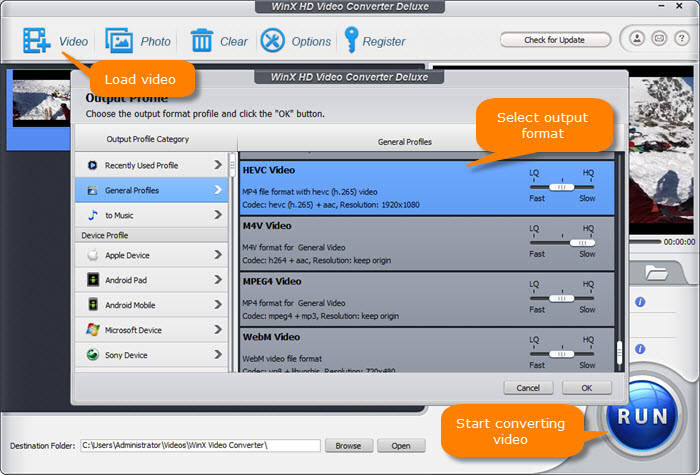
Passo 1: Fare clic sul pulsante "+ Video" per caricare il video H.264 4K di origine. È possibile aggiungere più file H.264 contemporaneamente per la conversione batch.
Passo 2: Nella finestra a comparsa, fare clic su Profilo di output: Profili generali -> Video HEVC (Codec: HEVC + aac). Questo converte il video H.264 in H.265 in un formato contenitore MP4.
Passo 3: Fare clic sul pulsante Impostazioni o Modifica per personalizzare le impostazioni di conversione da AVC a HEVC. Ad esempio, puoi modificare il bit rate del video, il frame rate, le proporzioni, ritagliare e tagliare video, scegliere/aggiungere sottotitoli, regolare il volume dell'audio, ecc.
Passo 4: Torna all'interfaccia principale, controlla Hardware Encoder Intel o Nvidia per accelerare il processo di codifica da 4K H.264 a HEVC. Quindi fare clic su "Esegui" per iniziare. La conversione da video H.264/AVC a HEVC/H.265 sarà accelerata dall'hardware del tuo computer dotato di un codificatore H.265 GPU nativo.
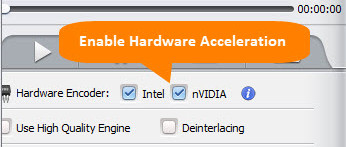
2 Converti H.264 in H.265 usando HandBrake
Handbrake è un transcoder video gratuito e open source. Contiene codificatori H.265 software e hardware per consentire agli utenti di creare video H.265 da file H.264. Poiché l’H.265 richiede più tempo per la transcodifica, il supporto di HandBrake per gli encoder hardware AMD VCE, Intel QSV e NVIDIA NVENC può essere di grande aiuto. Accelererà la velocità di conversione da H.264 a H.265 a scapito di una certa qualità e dimensioni maggiori del file.
Come comprimere da H.264 a H.265 a velocità superveloce usando HandBrake?
- Vai al sito ufficiale di Handbrake all'indirizzohttp://handbrake.fr/e scarica la versione corretta sul tuo computer.
- Apri HandBrake e carica il video o i video AVC H.264 di origine.
- In Preset, scegli la piattaforma di destinazione in cui verranno utilizzati i file H.265 di output. Puoi lasciarlo come predefinito.
- Quindi, in Riepilogo, scegli il formato di output. Puoi convertire il video H.264 in H.265 in MP4 o MKV.
- Adesso vai su Video> apri il menu a cascata Codec video e scegli H.265 (x265). Se l'hardware del tuo computer supporta l'accelerazione GPU, vedrai opzioni come H.265 (VideoToolbox), H.265 (Nvenc). Se si desidera accelerare la conversione da H.264 a H.265, selezionare un encoder H.265 hardware.
- Fare clic su Sfoglia e impostare una cartella di output, quindi fare clic sul pulsante Start.
Questo è praticamente il modo in cui puoi convertire AVC in HEVC usando HandBrake. Se sei interessato, guarda anche le migliori impostazioni di codifica H.265 di HandBrake
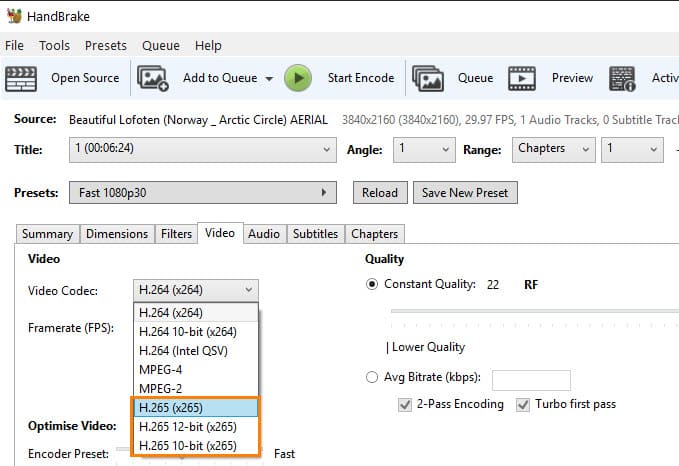
3 Converti H.264 in H.265 usando FFmpeg
FFmpeg è uno strumento gratuito e open source. È molto flessibile per gestire diverse attività video. FFmpeg supporta la codifica HEVC/H.265 con libx265 nei formati MP4 e MOV. È possibile convertire liberamente H.264 in H.265 con diverse impostazioni di qualità, parametri dell'encoder, ecc. utilizzando varie linee FFmpeg. Lo svantaggio di FFmpeg è la difficoltà di apprendimento, che può essere scoraggiante per i principianti.
Come convertire gratuitamente AVC in HEVC con alta qualità usando FFmpeg?
- 1. Vai al sito ufficiale di FFmpeg all'indirizzo http://ffmpeg.org/e scarica il file zip sul tuo computer.
- Decomprimi il file zip, estrai il file FFmpeg.exe e salvalo nella stessa cartella in cui memorizzi i video AVC H.264.
- Apri la finestra di comando di FFmpeg: fai clic su [windows+r] e digita CMD, quindi premi invio.
- Quindi, inserisci i comandi ffmpeg per comprimere H.264 in H.265 e premi invio per iniziare. Puoi facilmente trovare le righe di comando della codifica HEVC online, di seguito te ne mostreremo alcune di base:
- Converti MP4 H.264 in H.265 MP4: ffmpeg -i input.mp4 -c:v libx265 -vtag hvc1 output.mp4
- Imposta la qualità di output H.265: ffmpeg -i input.mp4 -c:v libx265 -crf 28 output.mp4
- Abilita accelerazione hardware: ffmpeg -i input.mp4 -c:v hevc_nvenc -rc vbr_hq -cq 18 -b:v 0k -2pass 0 output.mp4